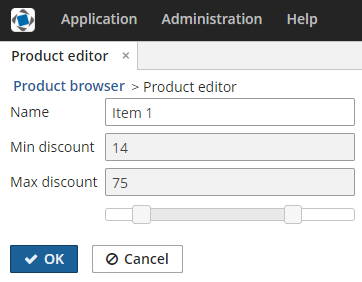3.5.17.3.3. 使用 JavaScript 库
在此示例中,我们将使用 jQuery UI 库中的 Slider 组件。拥有两个拖拽手柄的滑动条,用于定义取值范围。
在 CUBA Studio 中创建一个新项目,并将其命名为 jscomponent。
为了使用 Slider 组件,需要创建以下文件:
-
SliderServerComponent- 与 JavaScript 集成的 Vaadin 组件。 -
SliderState- Vaadin 组件的状态类。 -
slider-connector.js- Vaadin 组件的 JavaScript 连接器。
集成至通用 UI 的过程跟集成 Vaadin 组件到通用 UI 中描述的一致,这里就不再重复了。
下面在 web 模块的 toolkit/ui/slider 子目录创建需要的文件,并做相应修改。
-
SlideState状态类定义在服务器和客户端之间传输的数据。在这个例子中,它是最小值、最大值和选定值。package com.company.jscomponent.web.toolkit.ui.slider; import com.vaadin.shared.ui.JavaScriptComponentState; public class SliderState extends JavaScriptComponentState { public double[] values; public double minValue; public double maxValue; } -
Vaadin 服务端组件
SliderServerComponent。package com.company.jscomponent.web.toolkit.ui.slider; import com.haulmont.cuba.web.widgets.WebJarResource; import com.vaadin.annotations.JavaScript; import com.vaadin.ui.AbstractJavaScriptComponent; import elemental.json.JsonArray; @WebJarResource({"jquery:jquery.min.js", "jquery-ui:jquery-ui.min.js", "jquery-ui:jquery-ui.css"}) @JavaScript({"slider-connector.js"}) public class SliderServerComponent extends AbstractJavaScriptComponent { public interface ValueChangeListener { void valueChanged(double[] newValue); } private ValueChangeListener listener; public SliderServerComponent() { addFunction("valueChanged", arguments -> { JsonArray array = arguments.getArray(0); double[] values = new double[2]; values[0] = array.getNumber(0); values[1] = array.getNumber(1); getState(false).values = values; listener.valueChanged(values); }); } public void setValue(double[] value) { getState().values = value; } public double[] getValue() { return getState().values; } public double getMinValue() { return getState().minValue; } public void setMinValue(double minValue) { getState().minValue = minValue; } public double getMaxValue() { return getState().maxValue; } public void setMaxValue(double maxValue) { getState().maxValue = maxValue; } @Override protected SliderState getState() { return (SliderState) super.getState(); } @Override public SliderState getState(boolean markAsDirty) { return (SliderState) super.getState(markAsDirty); } public ValueChangeListener getListener() { return listener; } public void setListener(ValueChangeListener listener) { this.listener = listener; } }服务端组件定义了 getter 方法和 setter 方法来处理滑块状态,也定义了一个值更改监听器接口。该类继承自
AbstractJavaScriptComponent。在类构造器中的调用
addFunction()方法为客户端的valueChanged()方法的 RPC 调用定义了一个处理程序。@JavaScript和@StyleSheet注解指向的文件,必须在网页上加载。在这个的示例中,这些是 jquery-ui 库的 JavaScript 文件、位于WebJar 资源的 jquery-ui 的样式表以及 Vaadin 服务组件 Java 包里面的连接器。 -
JavaScript 连接器
slider-connector.js.com_company_jscomponent_web_toolkit_ui_slider_SliderServerComponent = function() { var connector = this; var element = connector.getElement(); $(element).html("<div/>"); $(element).css("padding", "5px 0px"); var slider = $("div", element).slider({ range: true, slide: function(event, ui) { connector.valueChanged(ui.values); } }); connector.onStateChange = function() { var state = connector.getState(); slider.slider("values", state.values); slider.slider("option", "min", state.minValue); slider.slider("option", "max", state.maxValue); $(element).width(state.width); } }连接器是一个在加载网页时初始化 JavaScript 组件的函数。该函数名称必须与服务端组件类名对应,其中包名中的点用下划线代替。
Vaadin 为连接器函数添加了几种有用的方法。
this.getElement()返回组件的 HTML DOM 元素,this.getState()返回一个状态对象。这里的连接器执行以下操作:
-
初始化 jQuery UI 库的
slider组件。当滑块的位置发生任何变化时,将调用slide()函数,该函数又调用连接器的valueChanged()方法。valuedChanged()是在服务端SliderServerComponent类中定义的方法。 -
定义
onStateChange()函数。在服务端更改状态对象时调用它。
-
为了演示组件的工作原理,我们创建有三个属性的 Product 实体:
-
String 类型的
name -
Double 类型的
minDiscount -
Double 类型的
maxDiscount
为实体生成标准界面。确保 Module 字段的值为 Module: 'app-web_main'(只有在项目添加了 gui 模块之后才会显示这个字段)。
slider 组件将设置产品的最小和最大折扣值。
打开 product-edit.xml 文件。通过将 editable="false" 属性添加到相应的元素,使 minDiscount 和 maxDiscount 字段不可编辑。然后添加一个 box,将作为 Vaadin 组件的容器使用。
这时,编辑界面的 XML 描述应如下所示:
<?xml version="1.0" encoding="UTF-8" standalone="no"?>
<window xmlns="http://schemas.haulmont.com/cuba/screen/window.xsd"
caption="msg://editorCaption"
focusComponent="form"
messagesPack="com.company.jscomponent.web.product">
<data>
<instance id="productDc"
class="com.company.jscomponent.entity.Product"
view="_local">
<loader/>
</instance>
</data>
<dialogMode height="600"
width="800"/>
<layout expand="editActions" spacing="true">
<form id="form" dataContainer="productDc">
<column width="250px">
<textField id="nameField" property="name"/>
<textField id="minDiscountField" property="minDiscount" editable="false"/>
<textField id="maxDiscountField" property="maxDiscount" editable="false"/>
<hbox id="sliderBox" width="100%"/>
</column>
</form>
<hbox id="editActions" spacing="true">
<button action="windowCommitAndClose"/>
<button action="windowClose"/>
</hbox>
</layout>
</window>打开 ProductEit.java 文件。用以下代码替换其内容:
package com.company.jscomponent.web.product;
import com.company.jscomponent.entity.Product;
import com.company.jscomponent.web.toolkit.ui.slider.SliderServerComponent;
import com.haulmont.cuba.gui.components.HBoxLayout;
import com.haulmont.cuba.gui.screen.*;
import com.vaadin.ui.Layout;
import javax.inject.Inject;
@UiController("jscomponent_Product.edit")
@UiDescriptor("product-edit.xml")
@EditedEntityContainer("productDc")
@LoadDataBeforeShow
public class ProductEdit extends StandardEditor<Product> {
@Inject
private HBoxLayout sliderBox;
@Subscribe
protected void onInitEntity(InitEntityEvent<Product> event) {
event.getEntity().setMinDiscount(15.0);
event.getEntity().setMaxDiscount(70.0);
}
@Subscribe
protected void onBeforeShow(BeforeShowEvent event) {
SliderServerComponent slider = new SliderServerComponent();
slider.setValue(new double[]{
getEditedEntity().getMinDiscount(),
getEditedEntity().getMaxDiscount()
});
slider.setMinValue(0);
slider.setMaxValue(100);
slider.setWidth("250px");
slider.setListener(newValue -> {
getEditedEntity().setMinDiscount(newValue[0]);
getEditedEntity().setMaxDiscount(newValue[1]);
});
sliderBox.unwrap(Layout.class).addComponent(slider);
}
}onInitEntity() 方法为新产品的折扣设置初始值。
onBeforeShow() 方法初始化 slider 组件,设置 slider 的当前值、最小值和最大值,并定义值更改监听器。当滑块移动时,可编辑实体的相应字段将被设置成新值。
启动应用程序服务并打开产品编辑界面。更改滑块位置时会改变文本框的值。